Hur man överför ett telefonnummer till en ny telefon - steg för steg
Nuförtiden är mobiltelefoner mer än kommunikationsverktyg. Det spelar en viktig roll i datahantering. Som en viktig del av telefondata är kontakter avgörande för privatpersoner och företag.
När vi skaffar en ny telefon eller vill flytta data från din individuella telefon till en jobbtelefon måste vi göra det överför kontakter till en annan telefon. Att manuellt mata in telefonnumret på en ny telefon är dock ganska tidskrävande, speciellt när du har ett stort antal kontakter att överföra.
Oroa dig inte! Den här handledningen lär dig hur du snabbt och smidigt överför telefonnumret till en ny telefon. Fortsätt och ta en titt.
SIDINNEHÅLL:
- Del 1: Hur man överför kontakter från Android till Android med ett klick på PC
- Del 2: Hur man flyttar kontakter från Android till Android med Google Cloud
- Del 3: Hur man överför kontakter från en telefon till en annan via en VCF-fil
- Del 4: Hur man överför ett telefonnummer till en annan telefon med Bluetooth
Del 1: Hur man överför kontakter från Android till Android med ett klick på PC
Till att börja med vill vi rekommendera det mest intuitiva och effektiva sättet.
Apeaksoft MobieTrans är en allt-i-ett programvara för dataöverföring för både iOS och Android. Den kan användas för att fritt överföra foton, videor, musik, kontakter, etc. mellan iOS-enheter, Android-telefoner och datorer. Med den kan du överföra och hantera data snabbt och enkelt kringgå iTunes.
Nyckelfunktioner:
• Till skillnad från iTunes är det lätt att använda och snabbt att överföra. Du kan överföra dina kontakter med bara ett klick efter valet.
• Förutom att överföra kontakter till en annan enhet kan du hantera dina telefonkontakter genom att lägga till eller ta bort kontakter på din dator.
• Förutom att överföra kontakter kan du även säkerhetskopiera dina kontakter.
• Den stöder flera telefonmodeller och system.
Förutom kontakter kan det också överföra data från Samsung till Samsung, från Android till iPhone, från iPhone till iPhone, etc.
Här är de detaljerade stegen för att överföra kontakter från Android till Android:
Säker nedladdning
Steg 1. Download Apeaksoft MobieTrans genom att klicka på knappen ovan.
Klicka på din nedladdade fil i det övre högra hörnet och tillåt följande installation. Trycka installera och vänta ett ögonblick. Installationen är snart klar. Kör den efter installationen.

Steg 2. Anslut dina Android-enheter till din dator med respektive USB-kablar. Om du inte har tillräckligt med USB-kablar till hands kan du ladda ner den senaste MobieSync/MobieMate till dina två respektive telefoner och öppna den. Se till att de är anslutna till samma nätverk eftersom du bara kan överföra telefonnumret till en annan telefon i samma nätverk på detta sätt.
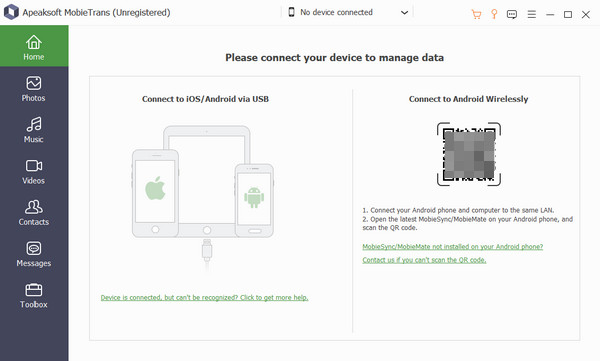
Steg 3. Klicka på den översta kolumnen, som visas på bilden nedan, för att välja enhet från som du vill överföra. Klicka sedan Kontakt i det vänstra navigeringsfältet och ta de kontakter du vill överföra. Klicka slutligen på telefonliknande mönstret och tryck på den andra enheten till som du vill överföra dina kontakter.

Del 2: Hur man flyttar kontakter från Android till Android med Google Cloud
Du kan också använda Google för att realisera Android-synkroniseringskontakter. Om din telefon inte har kopplats till ett Google-konto lägger du till det först. Följ stigen: Inställningar - konton - Lägg till konto - Google.
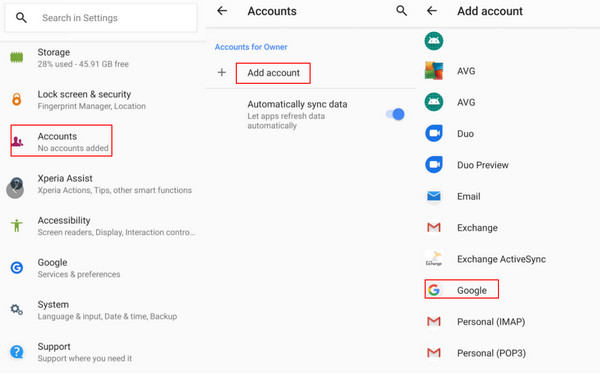
Sedan kan du följa stegen nedan:
Steg 1. Gå till din Google konto och tillåt Synkronisera kontakter på din källtelefon.
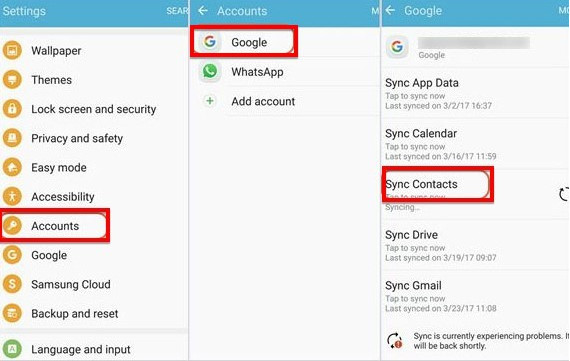
Steg 2. Använd sedan den andra telefonen för att logga in på samma Google-konto och välj Synkronisera kontakter. Senare, gå till Kontakt. Du hittar uppgifterna.
Om du vill importera Google-kontakter till iPhone, kan du följa liknande steg ovan.
Del 3: Hur man överför kontakter från en telefon till en annan via en VCF-fil
Istället för att välja kontakter en efter en, gör VCF-filen det möjligt för användare att exportera alla kontakter till en e-postbilaga, vilket befriar oss från massiva data.
Följ stegen nedan för att komma igång:
Steg 1. Öppet Kontakt på en av dina Android-enheter (för att överföra kontakter från); gå till det övre vänstra hörnet för att hitta Snarare, och klicka på den. Klicka sedan Inställningar och tryck Export. Välj till SD-kort eller internminne (.vcf-fil), då kan du byta namn på filen. Trycka SPARA för att realisera Android-exportkontakter.
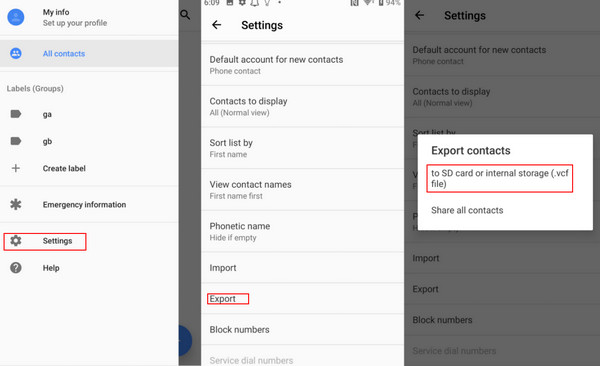
Steg 2. Gå till Filer och tryck länge på filen tills en bock visas i fronten. Gå till topp på sidan för att hitta Dela, klicka på den och välj gmail i popup-fönstret för att skicka det.
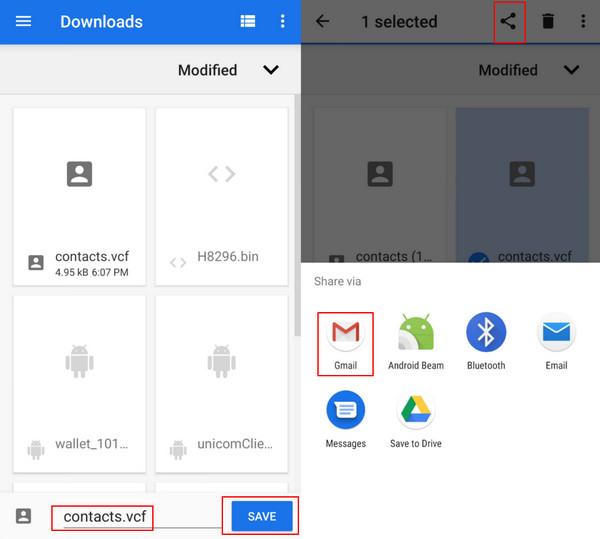
Steg 3. Öppet gmail på den andra Android-enheten (för att överföra kontakter till) och ladda ner filen du har skickat till din nuvarande telefon. Upprepa sedan de föregående procedurerna i steg 1. tryck på Importera knappen, klicka SD-kort eller internminne (.vcf-fil)och klicka på filen du har laddat ner. Sedan kommer den att importeras inom kort.
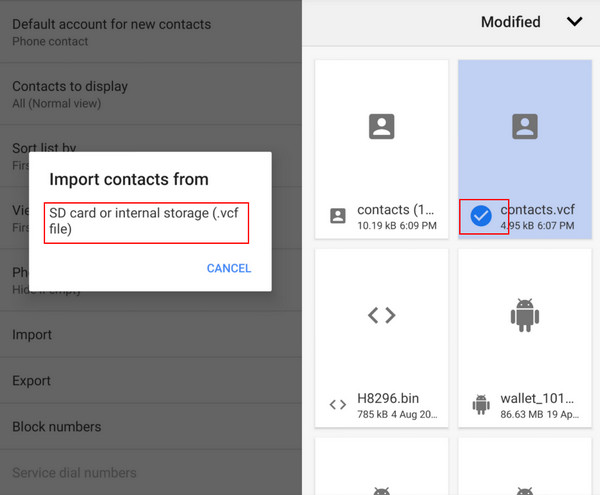
Tips: Sätt att överföra telefonnumret till en ny telefon via ett SIM-kort liknar i princip stegen ovan. Skillnaden ligger främst i steg 2, vilket betyder att du måste ta bort Simkort från källenheten till den inriktade enheten istället för att använda Gmail efter att ha klickat till SD-kort eller internminne (.vcf-fil).
Del 4: Hur man överför ett telefonnummer till en annan telefon med Bluetooth
Bluetooth kan vara den mest problemfria metoden med de minsta procedurerna på grund av teknikens utveckling. Men
Här är stegen:
Steg 1. Slå först på Bluetooth på båda telefonerna.
Steg 2. Öppna sedan din Kontakt på källtelefonen. Tryck länge och välj de kontakter du vill överföra. Gå till topp på sidan för att hitta Dela, klicka på den och välj bluetooth.
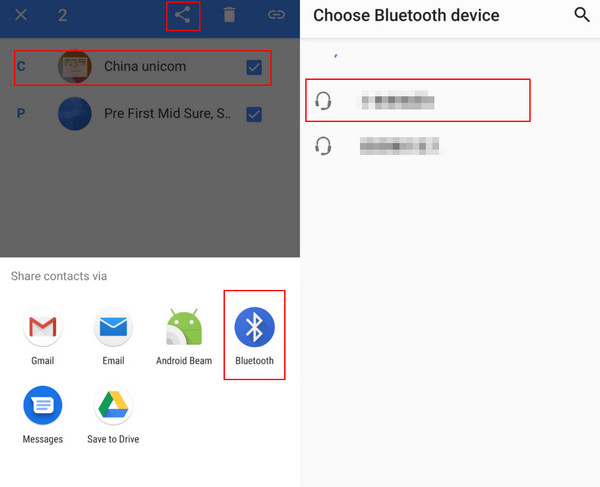
Steg 3. Hitta den andra enhetens Bluetooth och klicka på den. Överföringen börjar omedelbart efter lyckad parning.
Slutsats
Hittills har vi introducerat 4 sätt att överföra telefonnummer till en ny telefon automatiskt via Apeaksoft MobieTrans, Bluetooth, Google och VCF-filer istället för att mata in telefonnummer manuellt.
Relaterade artiklar
Hur importerar du kontakter från iPhone till iPhone? Kontrollera minst 4 sätt att överföra kontakter till ny iPhone direkt eller indirekt.
Byt bara din Android-telefon till en ny iPhone? Här är flera sätt att enkelt och snabbt överföra kontakter från Android till iPhone.
Bara spendera några minuter för att lära dig fyra enklaste sätt att sätta musik på din Android-enhet, inklusive via USB-kabel, Bluetooth, OTG-enhet och Android-backupverktyg.
Hur synkroniserar jag iPhone-kontakter till iPad för att enkelt kunna chatta med mina vänner? Kontrollera de enkla och snabba metoderna för att överföra kontakter mellan iOS-enheter.

